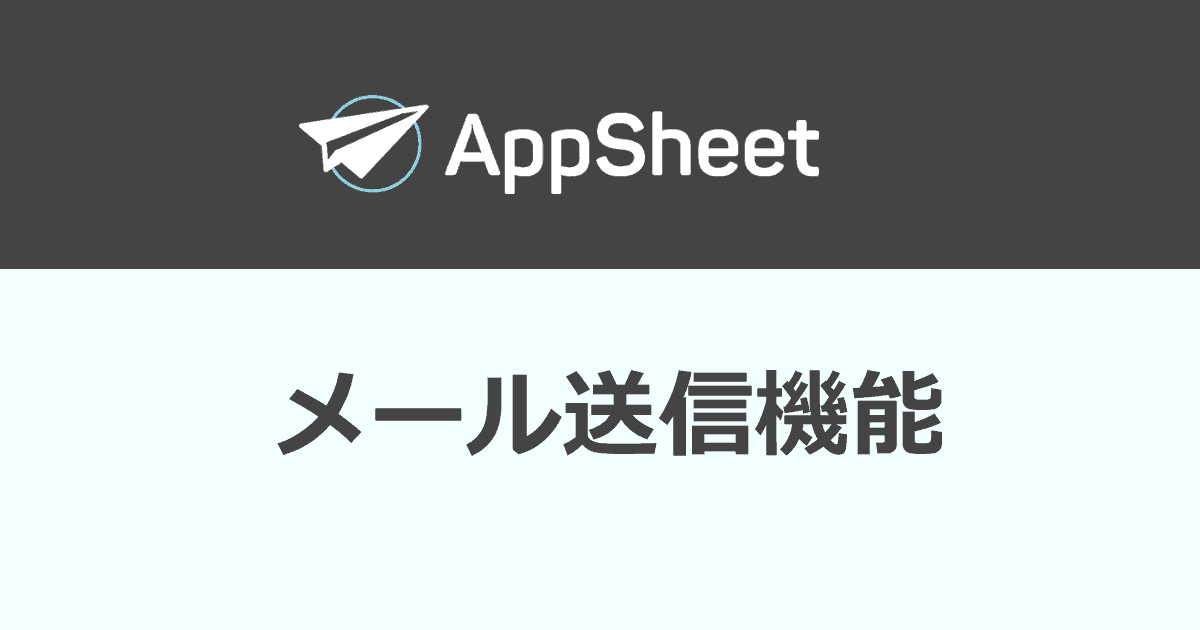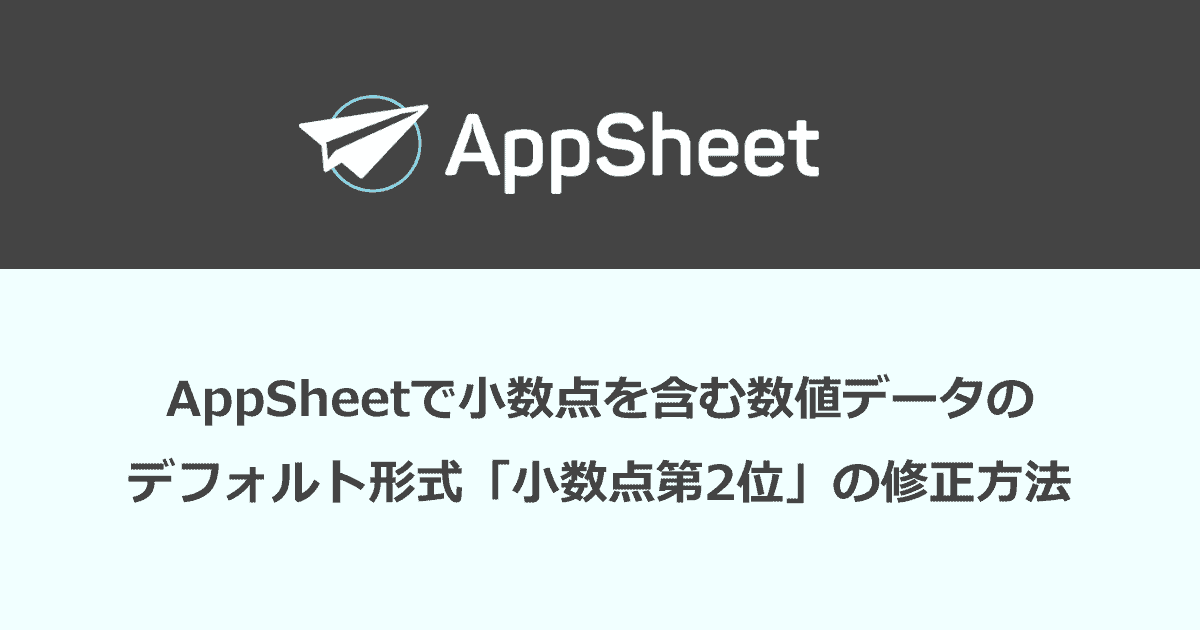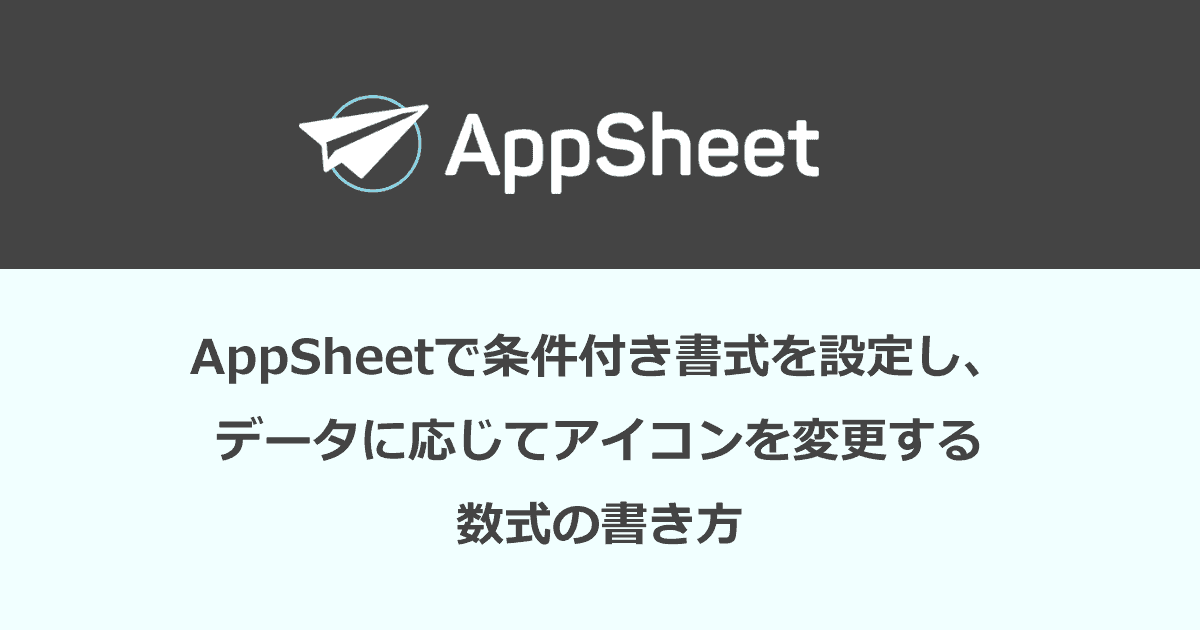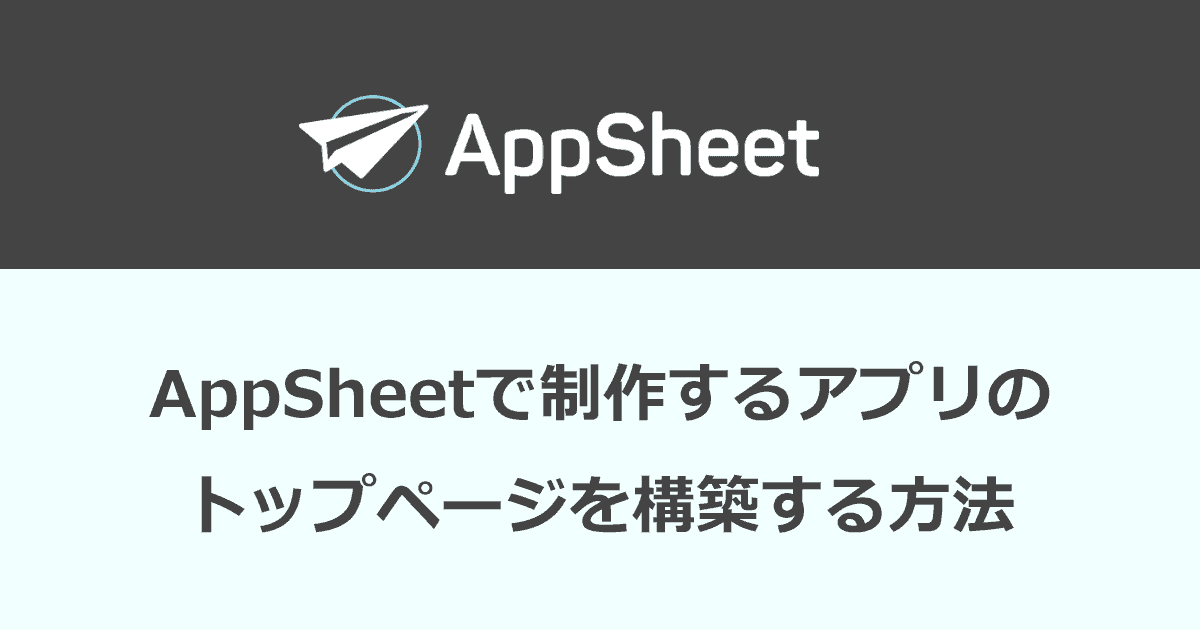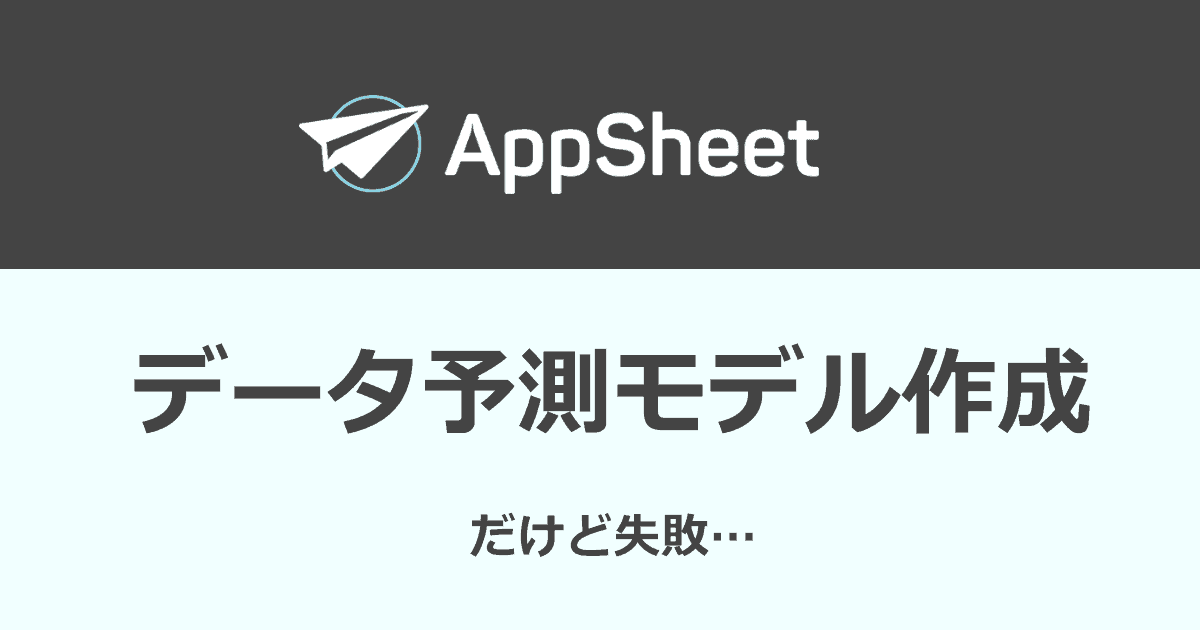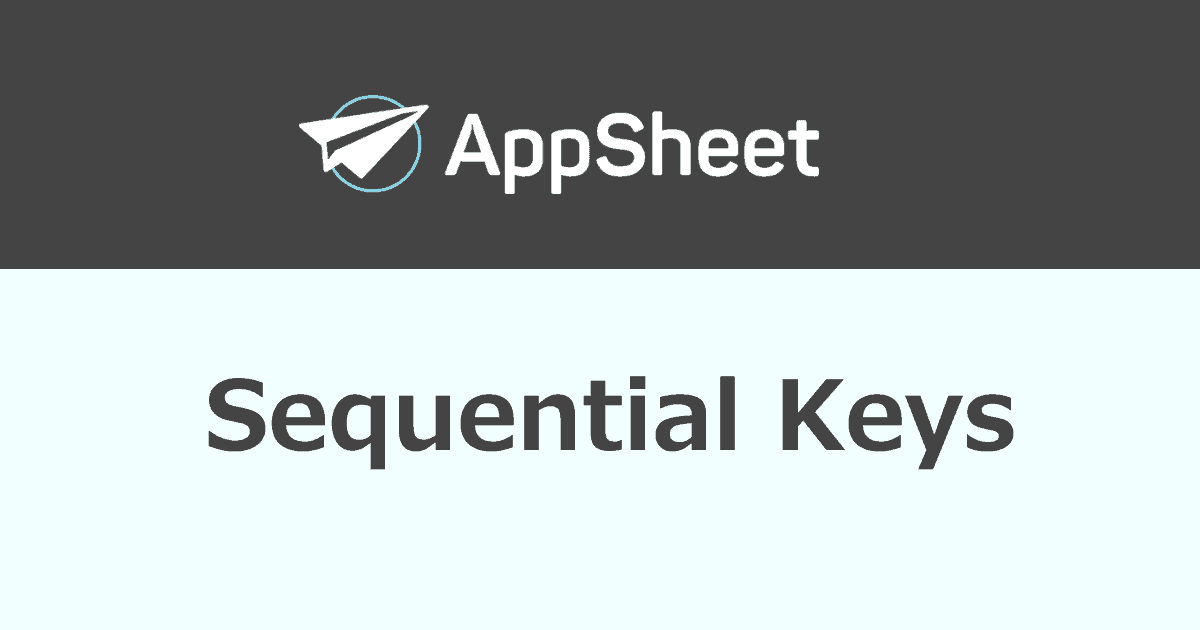AppSheetで保存後に前のバージョンに戻る方法
Yujiro Sakaki
こんにちは! Excel講師の榊です。
AppSheetは保存後、自動的にバージョンを管理をしてくれるので、エラーが出た状態で保存してしまっても、安心して前のバージョンに戻ることができます。
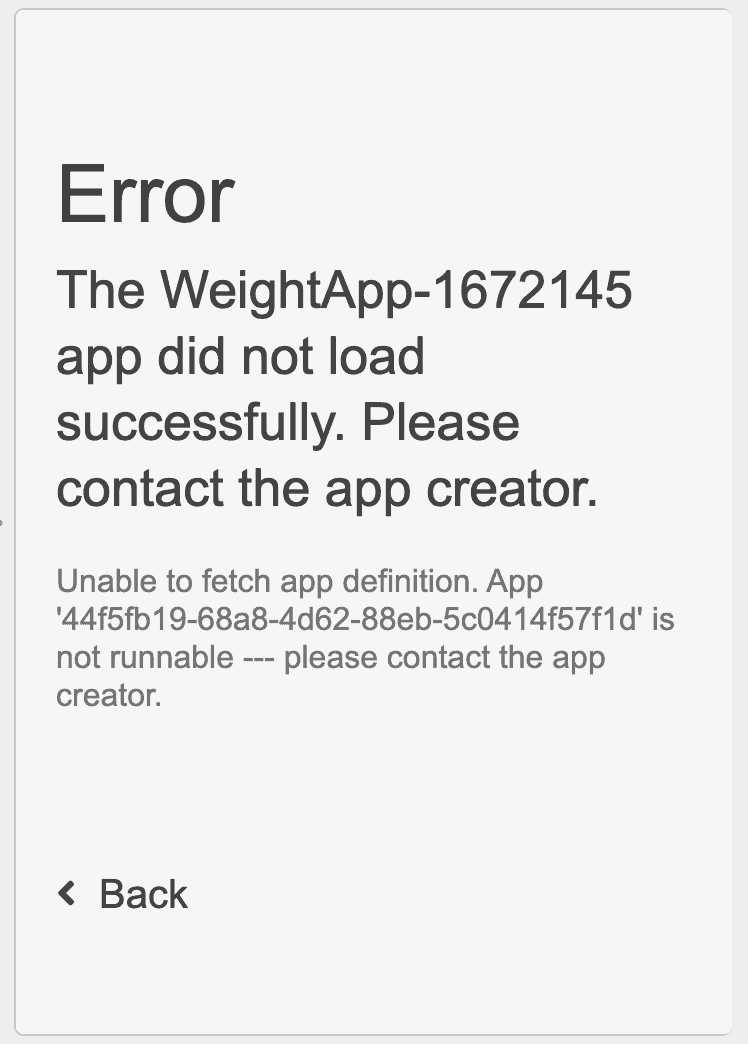
( ゚Д゚) エラーが出ちゃった! ( ゚Д゚)
エラーに気づかず上書き保存をしたときはゾッとしますよね。そういうときこそ、どこがエラーを起こしているのか解決できないことが多いので、無駄に時間を浪費してしまいます。
AppSheetは、自動保存と上書き保存でバージョン管理がされているため、問題が生じたときは過去の保存時に戻ることができます。
それでは管理画面の場所を確認しておきましょう。
まず、バージョン管理が見れる場所は、[Manage]メニューです。
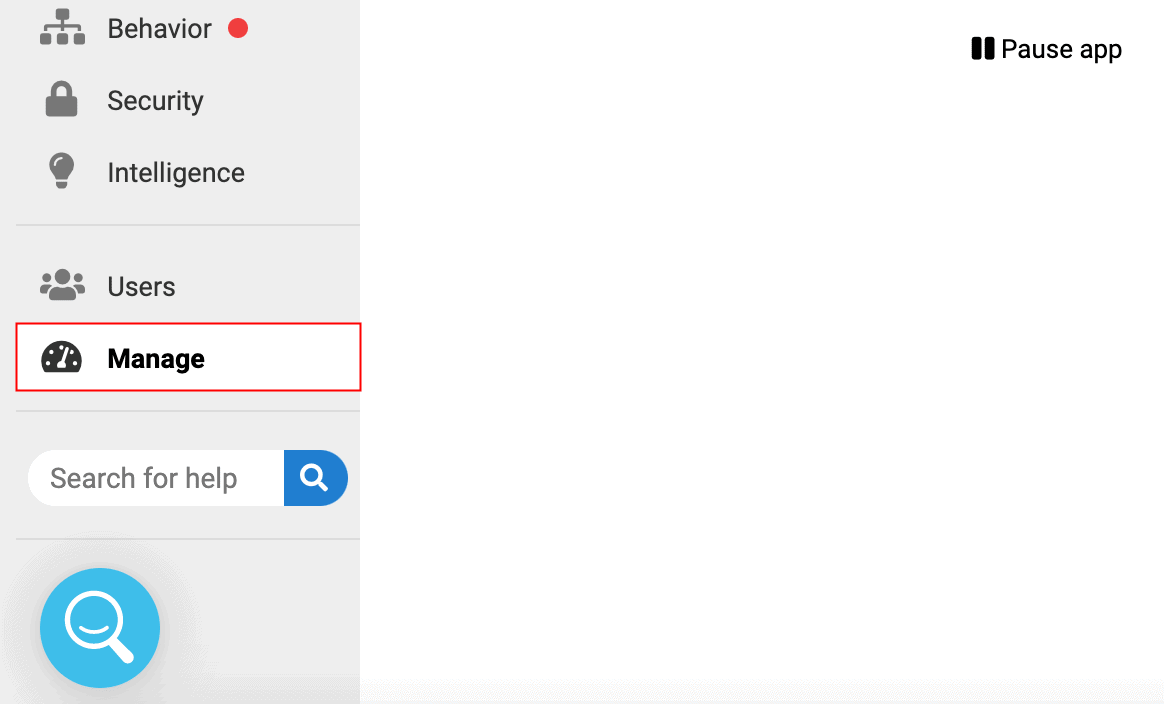
[Versions]タブに移動します。
このVersion Historyの項目に「Get version history」のボタンがあるので、こちらをクリックしてください。
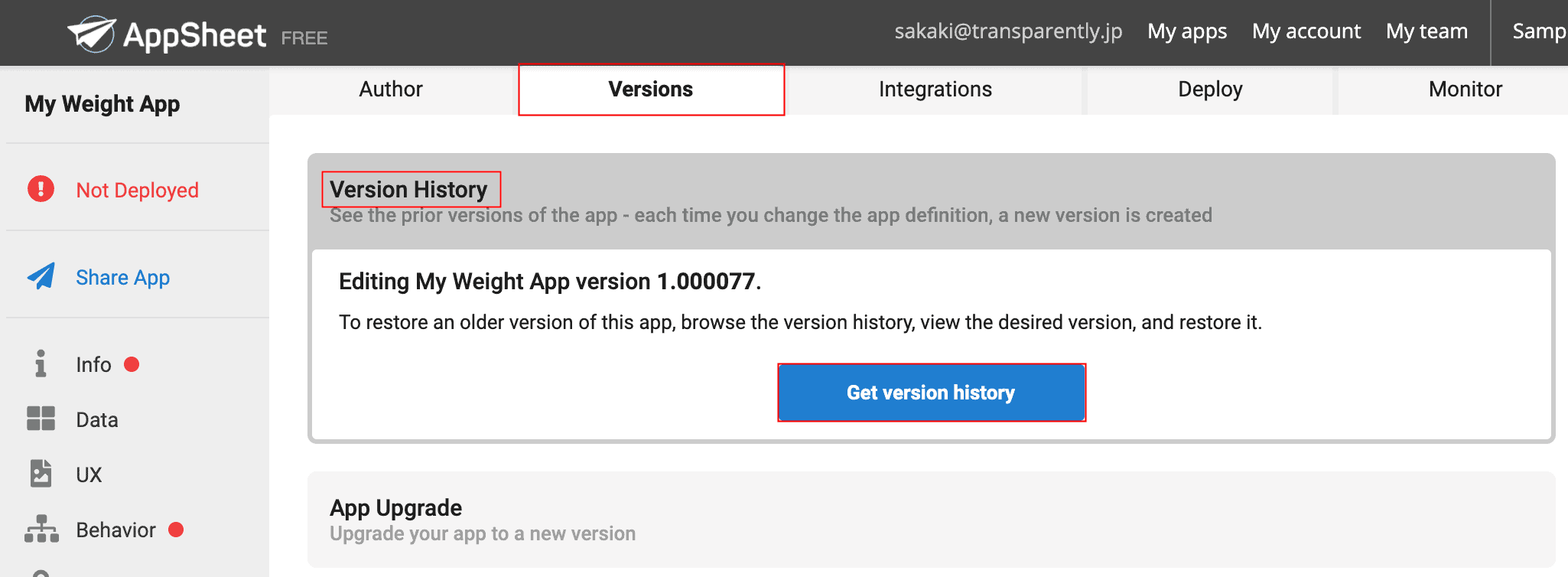
現在のバージョンが「1.000077」です。それ以下の一覧が表示がされました。1.000002もまだ私の画面では見えているので、どこまでバージョンを取得してくれるのでしょうね? 全部?
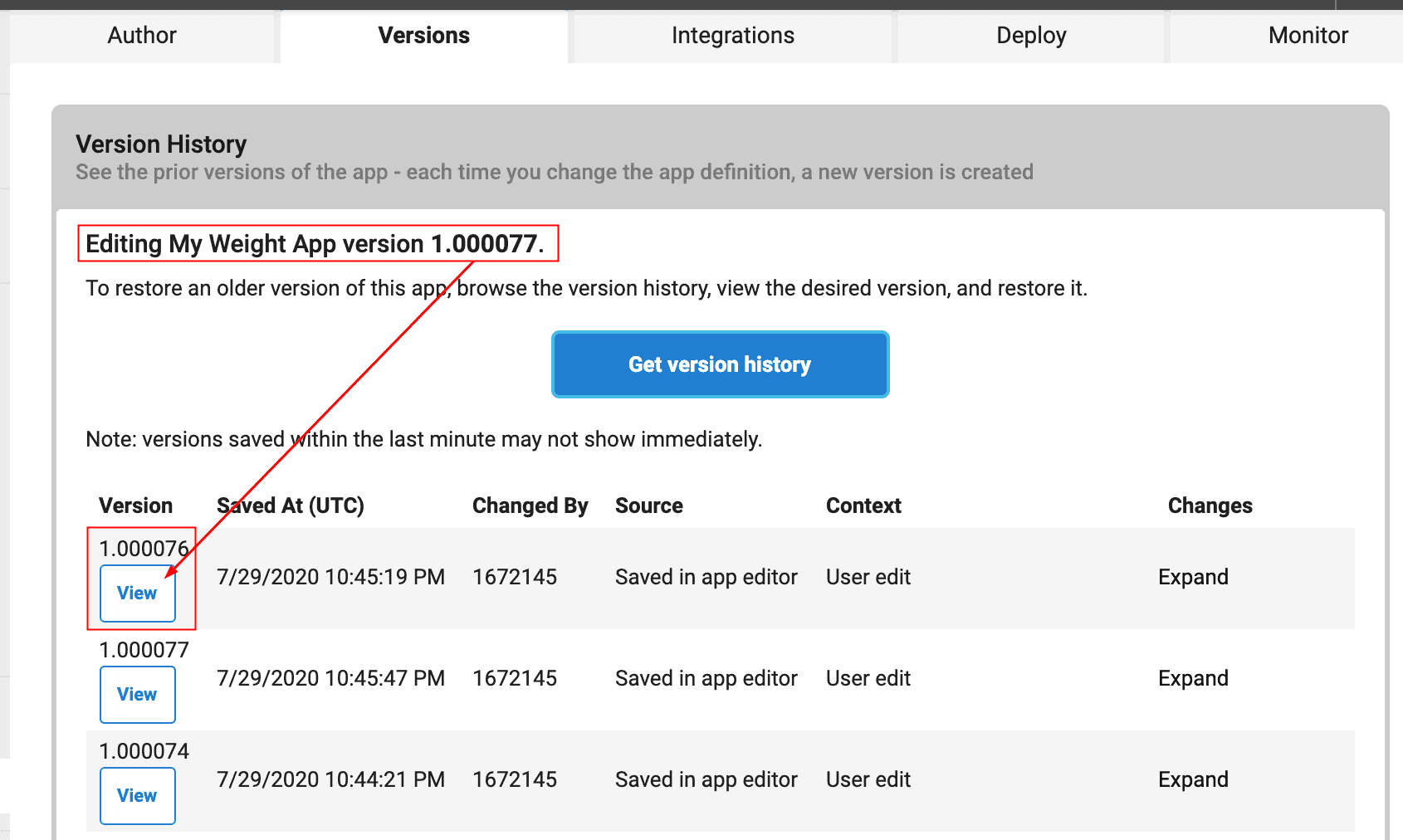
[View]ボタンをクリックすると表示がされます。
Restore(make this version current) をクリックすると、そのバージョンを現在のバージョンにできます。
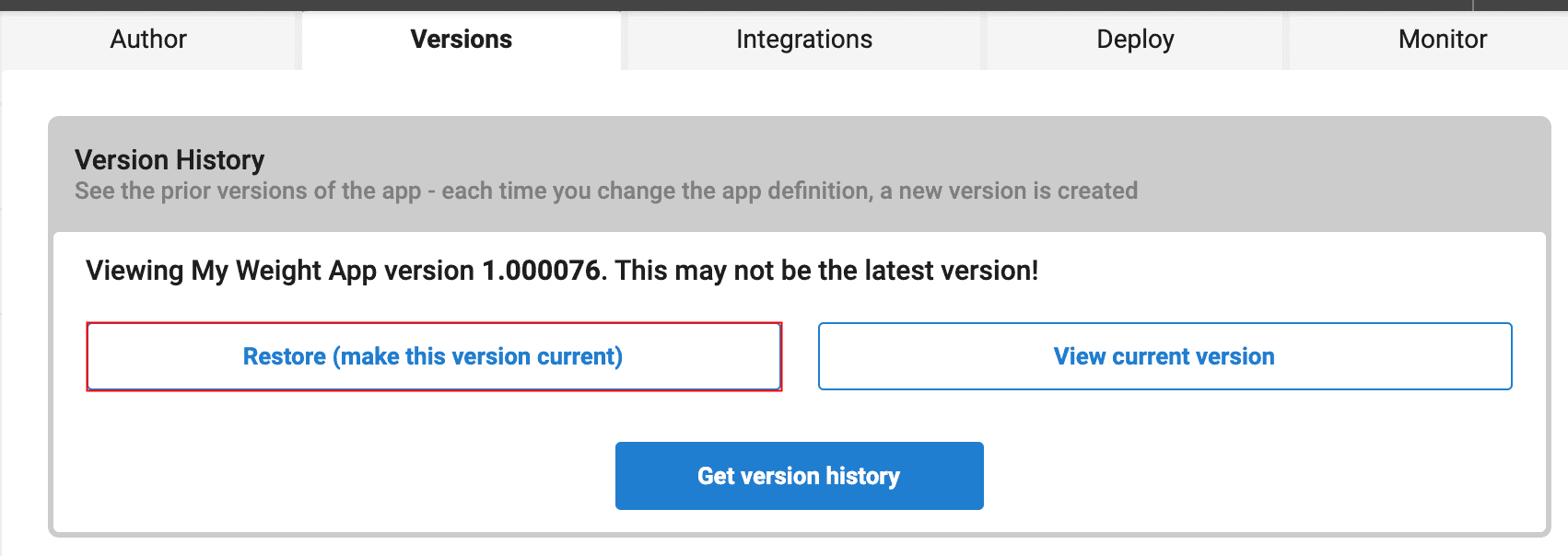
これで安心ですね!
余談ですが、私がエラーを多く出すところは[Behavior]メニューの[Workflow]でした。間違ったものを削除するとエラーは消えます。
最初は思い通りに動かないものですね……。
Advertisement
ABOUT ME